Hướng dẫn cách kiểm tra mật độ giao thông trên Google Maps
Nội dung bài viết
Ứng dụng bản đồ đã trở thành công cụ không thể thiếu trên các thiết bị điện tử hiện đại. Trong đó, Google Maps nổi bật với sự phát triển không ngừng, cung cấp tính năng theo dõi mật độ giao thông theo thời gian thực, giúp người dùng lựa chọn tuyến đường tối ưu và tiết kiệm thời gian di chuyển.
Thật tiện lợi phải không nào? Cùng Tripi khám phá chi tiết cách xem mật độ giao thông trên Google Maps ngay sau đây!
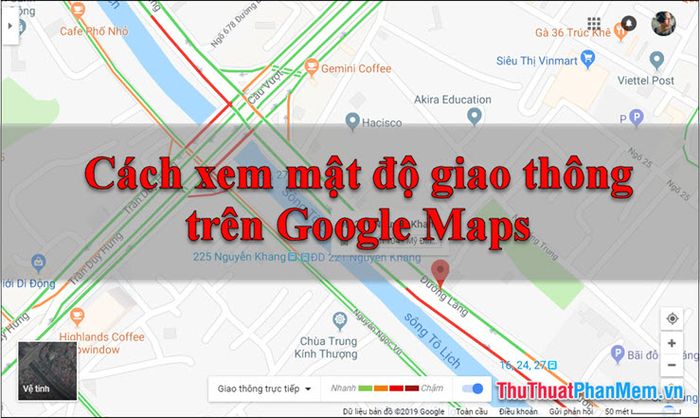
Hướng dẫn xem mật độ giao thông bằng Google Maps trên máy tính
Bước 1: Khởi động trình duyệt Web (ưu tiên Chrome), truy cập địa chỉ https://www.google.com/maps để khám phá tính năng Google Maps.
Nhập tuyến đường hoặc khu vực bạn muốn tìm hiểu vào ô tìm kiếm.
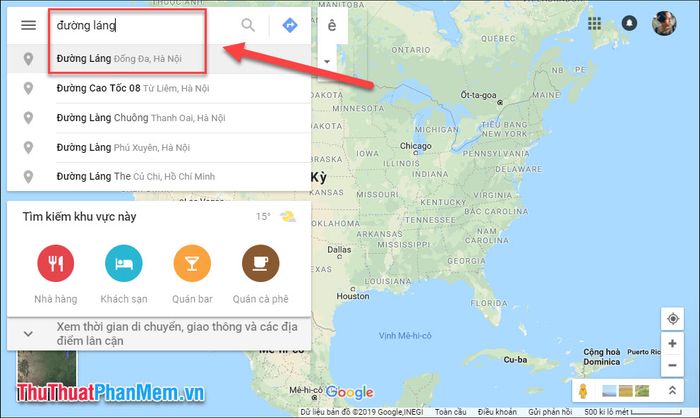
Bước 2: Sau khi xác định địa điểm, nhấp vào Menu (biểu tượng 3 gạch ngang).
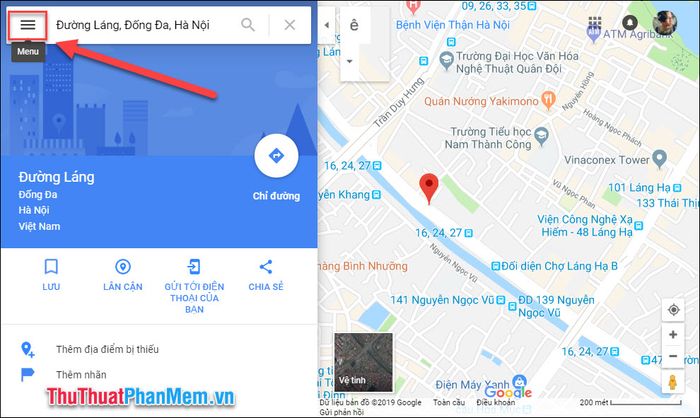
Tiếp theo, chọn Giao thông (Traffic) để xem thông tin chi tiết.
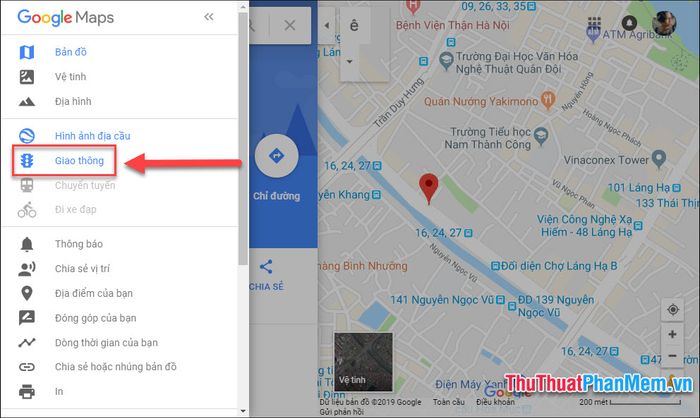
Trên bản đồ, các tuyến đường sẽ được hiển thị với những dải màu khác nhau, biểu thị mật độ giao thông cụ thể:
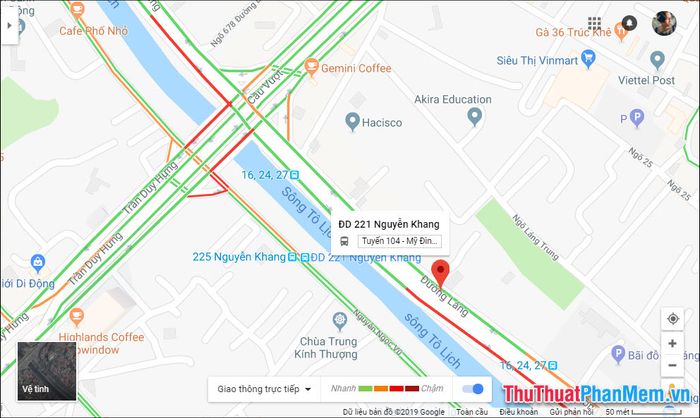
- Màu xanh: Giao thông thông thoáng, ít phương tiện.
- Màu cam: Mật độ giao thông ở mức trung bình.
- Màu đỏ: Giao thông đông đúc.
- Màu đỏ đậm: Tắc nghẽn nghiêm trọng, khả năng ùn tắc cao.
Tại Việt Nam, thông tin giao thông được cập nhật liên tục, đảm bảo độ chính xác cao, giúp người dùng hoàn toàn yên tâm khi sử dụng.
Bạn có thể dễ dàng tìm kiếm lộ trình tối ưu và nắm bắt tình hình giao thông thông qua tính năng Chỉ đường:
Nhấn chọn Chỉ đường ngay trên giao diện chính của Google Maps.
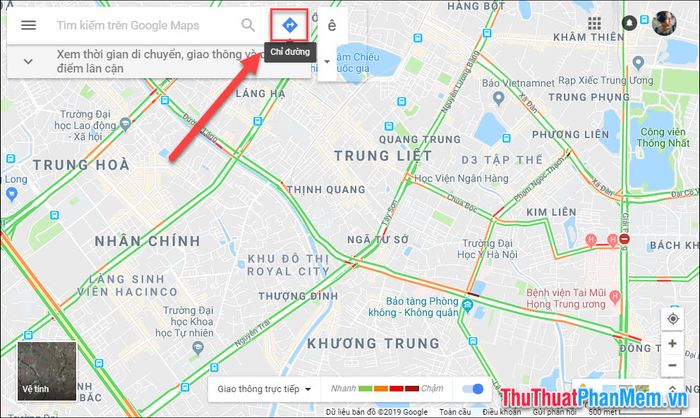
Nhập điểm xuất phát và điểm đến của bạn vào ô tương ứng.
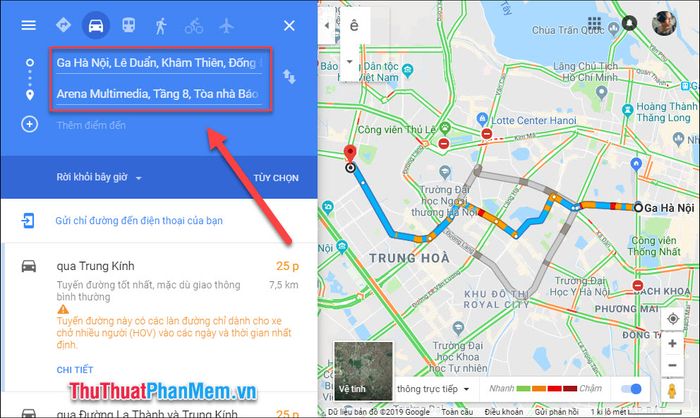
Lộ trình được Google Maps đề xuất sẽ hiển thị các đoạn đường với màu sắc khác nhau, phản ánh tình trạng giao thông thực tế:
- Màu xanh: Tuyến đường được khuyến nghị.
- Màu cam: Lưu thông chậm, cần lưu ý.
- Màu đỏ: Tắc nghẽn, ùn ứ giao thông.
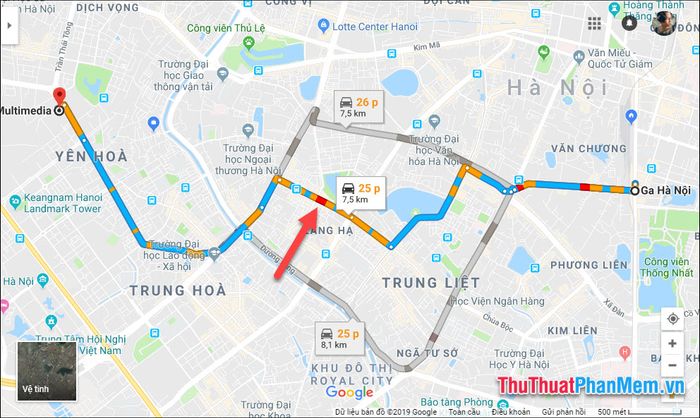
Hướng dẫn xem mật độ giao thông trên ứng dụng Google Maps dành cho di động
Bước 1: Khởi động ứng dụng Google Maps, sau đó mở Menu từ giao diện chính.
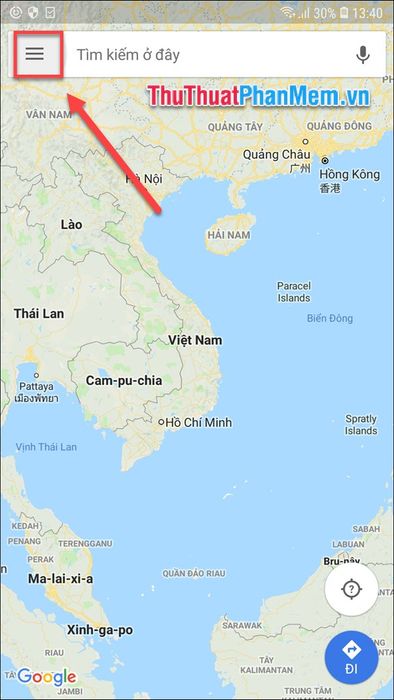
Bước 2: Chọn mục Giao thông (Traffic) để theo dõi tình hình lưu thông.
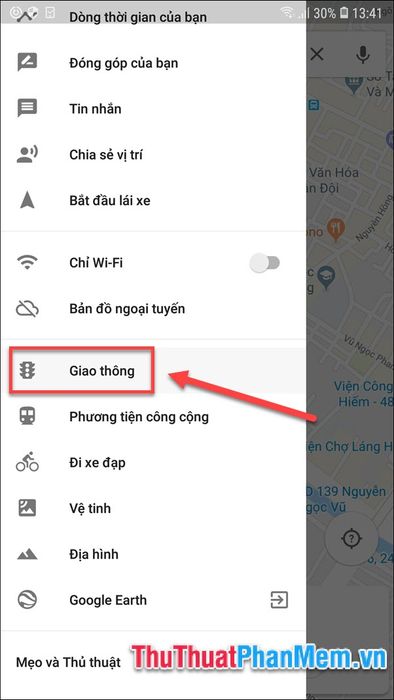
Bước 3: Nhập địa điểm bạn muốn kiểm tra vào ô Tìm kiếm, các dải màu biểu thị mật độ giao thông sẽ hiển thị ngay lập tức.
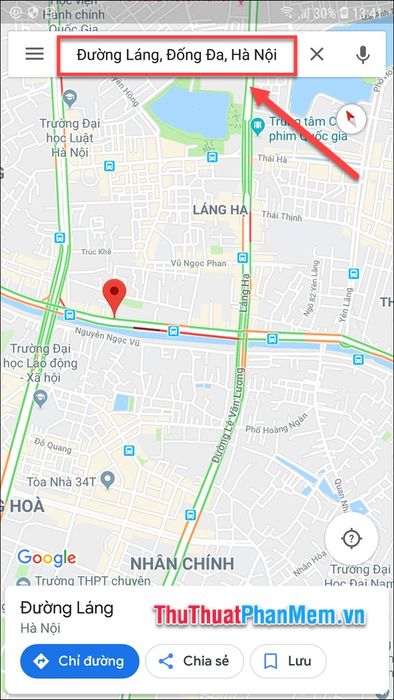
Tính năng chỉ đường trên ứng dụng di động hoạt động tương tự như trên máy tính:
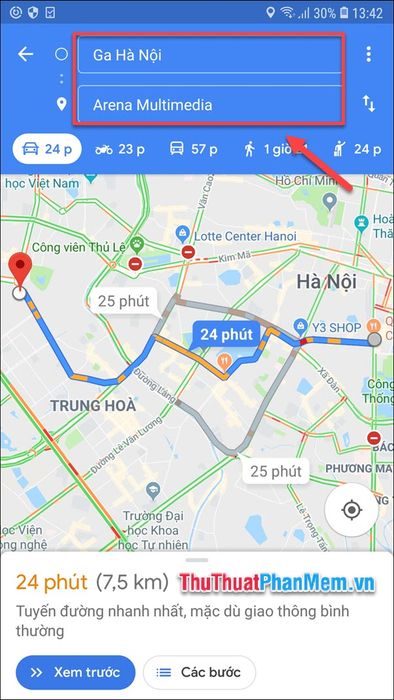
Qua bài viết này, Tripi đã chia sẻ cách theo dõi tình trạng giao thông bằng Google Maps để bạn lựa chọn lộ trình tối ưu nhất. Chúc bạn có những hành trình thuận lợi và an toàn!
Có thể bạn quan tâm

Top 7 tiệm làm nail đẹp và uy tín nhất tại huyện Hoài Đức, Hà Nội

Top 12 Nhà hàng Buffet ngon tại TP. Thủ Đức, TP. HCM

7 Hình thức xăm độc đáo và ấn tượng nhất trên thế giới

Top 16 Quán bánh canh hấp dẫn nhất Sài Gòn bạn không thể bỏ qua

Top 7 địa chỉ xăm hình nghệ thuật uy tín nhất tỉnh Thái Nguyên


